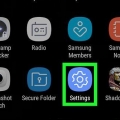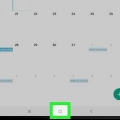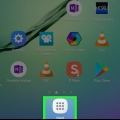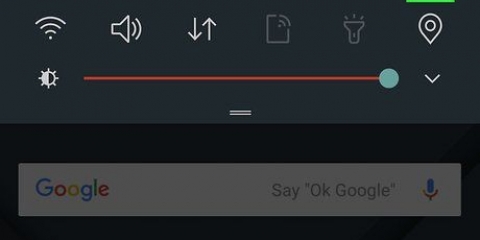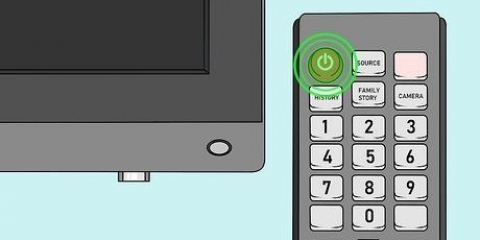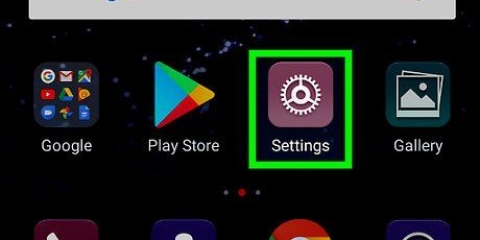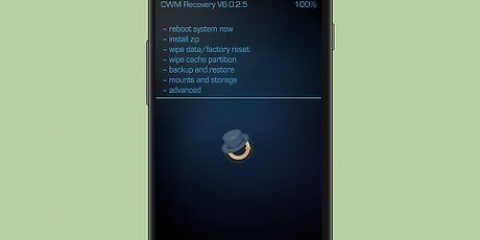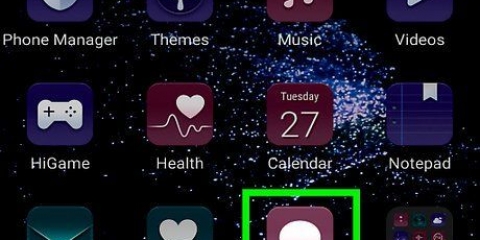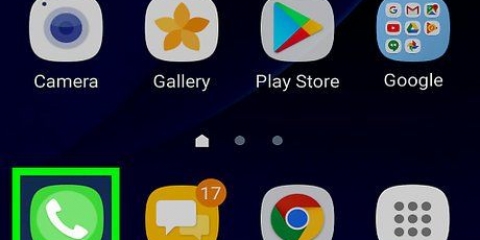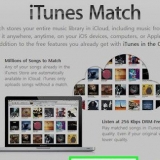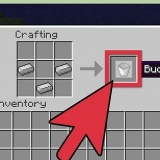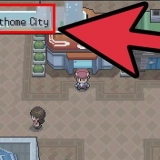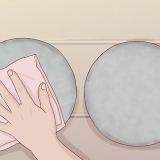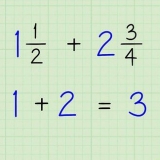Como encontrar uma senha esquecida no samsung galaxy
Contente
Este tutorial ensinará como acessar seu telefone ou tablet Samsung Galaxy bloqueado por senha pela Samsung "Encontrar meu celular" -site ou executando um hard reset. Infelizmente, não é possível recuperar uma senha esquecida do seu telefone ou tablet no Android Nougat. Realizar uma reinicialização a frio apagará seus dados do Samsung Galaxy.
Degraus
Método 1 de 2: Usando o site da Samsung

1. Abra o "Encontrar meu celular" -local na rede Internet. Vamos para https://findmymobile.Samsung.com/ no seu navegador. Você pode desbloquear seu Samsung Galaxy neste site se estiver conectado ao seu Galaxy com sua conta Samsung.
- Se você não estiver conectado ao seu Galaxy com sua conta Samsung, você precisará de um .

2. Clique emINSCREVER-SE. Este é um botão azul no meio da página.
Se você já estiver conectado ao Find My Mobile, pule esta e a próxima etapa.

3. Insira suas credenciais da Samsung. Digite seu endereço de e-mail e senha e clique em INSCREVER-SE para fazer isso.

4. Clique emDesbloquear meu dispositivo. Está no lado esquerdo da página.
Se você tiver mais de um item Samsung Galaxy, pode ser necessário selecionar o correto clicando no nome do item no canto superior esquerdo da página e selecionando o correto no menu suspenso.

5. Digite novamente sua senha Samsung, se solicitado. Se solicitado, você precisará digitar novamente a senha da sua conta Samsung. Isso deve desbloquear seu Samsung Galaxy, embora você possa ter que esperar alguns segundos para que o item reconheça o desbloqueio.
Depois que a tela for desbloqueada, você poderá definir uma nova senha no menu Configurações.
Método 2 de 2: Usando uma redefinição de fábrica

1. Entenda como funciona uma redefinição de fábrica. A redefinição do seu Samsung Galaxy apagará completamente seus arquivos, dados e configurações, incluindo a senha. Isso significa que você pode acessar e usar seu Samsung Galaxy novamente, mas não há arquivos (por exemplo,. Fotos) no seu Samsung Galaxy.
- Quaisquer dados sincronizados com sua conta podem ser recuperados após fazer login no seu Samsung Galaxy novamente após redefini-lo. Se este for o caso, os dados serão recuperados automaticamente.

2. Pressione e segure o botão de energia. Geralmente fica no canto superior direito do Samsung Galaxy, embora você possa encontrá-lo na parte superior de alguns tablets. Um menu aparece.

3. Toque emReiniciando. Esta é uma imagem verde de uma seta circular. Seu Samsung Galaxy começará a reiniciar sozinho.
se você está ligado Desligar você será solicitado a digitar a senha. Em vez disso, você tem que reiniciar.

4. Pressione e segure os botões Liga/Desliga, Aumentar volume e Bloquear. Faça isso imediatamente após pressionar Reiniciar toque e não os solte até chegar à tela `Recuperação`, que se assemelha a um logotipo branco do Android em uma tela azul clara.
O botão Bloquear é o botão sem volume no lado esquerdo do Galaxy.

5. Solte os botões. Quando chegar à tela de recuperação, solte os botões e aguarde o console de recuperação preto aparecer. Isso pode levar vários minutos.

6. Escolherlimpar dados / Reinício fábrica. Pressione o botão de diminuir volume até que esta opção seja selecionada (geralmente quatro toques são suficientes).

7. Pressione o botão ligar. Fazê-lo vai confirmar sua seleção da opção limpar dados / Reinício fábrica.

8. Escolhersim quando você for perguntado. Para fazer isso, use o botão de aumentar o volume ou o botão de diminuir o volume.

9. Pressione o botão de energia novamente. Isso fará com que seu Samsung Galaxy se apague.

10. Reinicie o Samsung Galaxy. Depois que o Samsung Galaxy terminar de restaurar, você voltará à tela do Console de recuperação; pressione e segure o botão liga / desliga para reiniciar o seu Samsung Galaxy.
A partir daqui, você pode configurar o Samsung Galaxy como um novo telefone ou tablet.
Pontas
- Alguns itens mais antigos do Samsung Galaxy conectados ao Gmail permitem que você redefina a senha após inserir seu PIN incorretamente cinco vezes pressionando o botão Esquecer - opção na parte inferior da tela, digite seu endereço de e-mail e senha do Gmail e toque em Inscrever-se. Isso não funcionará em itens Android Nougat, como o Samsung Galaxy S8.
Avisos
- Você provavelmente não poderá recuperar a maioria dos seus arquivos e informações excluídos do seu Samsung Galaxy após realizar uma redefinição de fábrica.
Artigos sobre o tópico "Como encontrar uma senha esquecida no samsung galaxy"
Оцените, пожалуйста статью
Similar
Popular